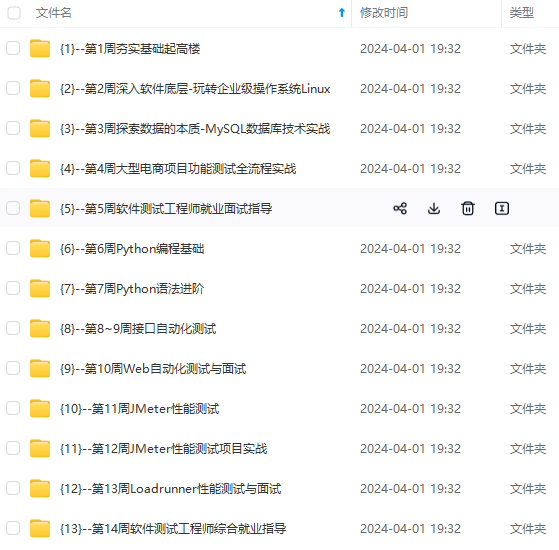
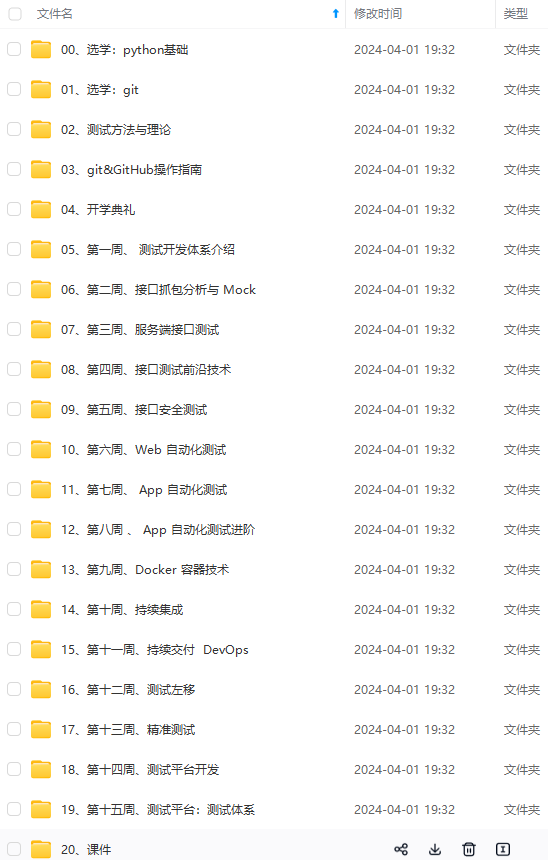
网上学习资料一大堆,但如果学到的知识不成体系,遇到问题时只是浅尝辄止,不再深入研究,那么很难做到真正的技术提升。
一个人可以走的很快,但一群人才能走的更远!不论你是正从事IT行业的老鸟或是对IT行业感兴趣的新人,都欢迎加入我们的的圈子(技术交流、学习资源、职场吐槽、大厂内推、面试辅导),让我们一起学习成长!
keyspace_hits: ##命中的key数量
connected_slaves: ##已连接的从服务器数
rejected_connections: ##因为超过最大连接数被拒接的请求数量
**上面只是列举了几个,如果需要更多的监控项可以通过info命令获取。如下:**
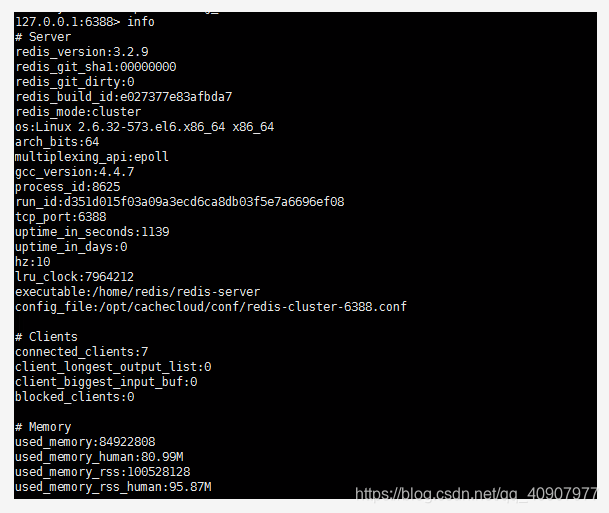
## 开发自动发现脚本
>
> 注:可以使用shell开发,也可以使用python开发。我这里附这两种语言脚本
>
>
>
## Shell脚本
#!/bin/bash
自动发现Redis端口脚本
port=(sudo netstat -tpln | awk -F "[ :]+" '/redis/ && /0.0.0.0/ {print $5}')
printf ‘{\n’
printf ‘\t"data":[\n’
for key in
!
p
o
r
t
[
@
]
d
o
i
f
[
[
"
{!port[@]} do if [[ "
!port[@]doif[["{#port[@]}" -gt 1 && “
k
e
y
"
−
n
e
"
{key}" -ne "
key"−ne"((${#port[@]}-1))” ]];then
socket=ps aux|grep ${port[${key}]}|grep -v grep|awk -F '=' '{print $10}'|cut -d ' ' -f 1
printf ‘\t {\n’
printf “\t\t\t”{#REDISPORT}“:”KaTeX parse error: Expected '}', got 'EOF' at end of input: {port[{key}]}“},\n”
else [[ “
k
e
y
"
−
e
q
"
(
(
{key}" -eq "((
key"−eq"(({#port[@]}-1))” ]]
socket=ps aux|grep ${port[${key}]}|grep -v grep|awk -F '=' '{print $10}'|cut -d ' ' -f 1
printf ‘\t {\n’
printf “\t\t\t”{#REDISPORT}“:”KaTeX parse error: Expected '}', got 'EOF' at end of input: {port[{key}]}“}\n”
fi
done
printf ‘\t ]\n’
printf ‘}\n’
## Python脚本
#!/usr/bin/env python
import os
import json
t=os.popen(“”“sudo netstat -tlpn |grep redis-server|grep 0.0.0.0|awk ‘{print $4}’|awk -F: ‘{print $2}’ “””)
ports = []
for port in t.readlines():
r = os.path.basename(port.strip())
ports += [{‘{#REDISPORT}’:r}]
print json.dumps({‘data’:ports},sort_keys=True,indent=4,separators=(‘,’,‘:’))
>
> 注:我这里直接监控的是Redis,所以上方两个脚本获取的直接是Redis的端口,你也可以将脚本内容改一下,比如服务名通过参数形式传递,那么该脚本就可以发现你想发现的服务端口了。
>
>
>
## 在被监控主机上配置
(1)、将上方的脚本其一拷贝到被监控主机上,比如我这里的10.2.42.16主机,主要命令如下 :
#创建脚本存放路径
mkdir /etc/zabbix/scripts
在脚本存放路径下存放我们上面开发的脚本任一,我这里取名为discovery_redis.py
给脚本加执行权限
chmod +x discovery_redis.py
**(2)、创建zabbix的key。在/etc/zabbix/zabbix\_agentd.d/目录下创建配置文件,如下:**
vim userparameter_disvocery_redis.conf
UserParameter=redis.discovery,/etc/zabbix/scripts/discovery_redis.py
UserParameter=redis.stats[*],/usr/local/redis-3.2.9/src/redis-cli -h 127.0.0.1 -p $1 info | grep -w $2 | cat -d : -f2
>
> 参数说明:其中的格式为UserParameter=,:就是在web端添加监控脚本时的key值:就是该key值对应的执行脚本,也就是脚本执行路径
>
>
>
**(3)、修改zabbix\_agentd.conf配置文件**
添加配置目录
Include=/etc/zabbix/zabbix_agentd.conf.d/*.conf
允许自定义脚本
UnsafeUserParameters=1
**(4)、增加sudo权限**
之所以要增加sudo权限,是因为zabbix\_agentd是zabbix用户启动的,默认不能执行netstat -p等命令,因此可以配置sudo解决,也可以使用chmod +s /bin/netstat进行解决。
visudo
#Defaults requiretty # 注释掉
Defaults:zabbix !requiretty
zabbix ALL=(root) NOPASSWD:/bin/netstat
**(5)、重启zabbix-agent,并在server端用zabbix\_get测试**
重启zabbix-agent
service zabbix-agent restart
在服务端用zabbix_get测试
zabbix_get -s 10.2.42.16 -p 10050 -k redis.discovery
zabbix_get -s 10.2.42.16 -p 10050 -k redis.stats[6383,expired_keys]
>
> 如果没有zabbix\_get命令需要自己安装,由于我这里都是用的yum安装的,如果你也和我一样就用下面命令安装即可yum install zabbix\_get -y
>
>
>
**到目前为止zabbix-agent端已经配置完毕,下面进行服务端配置。**
## 服务端配置
服务端配置直接在WEB界面操作。
**创建模板**
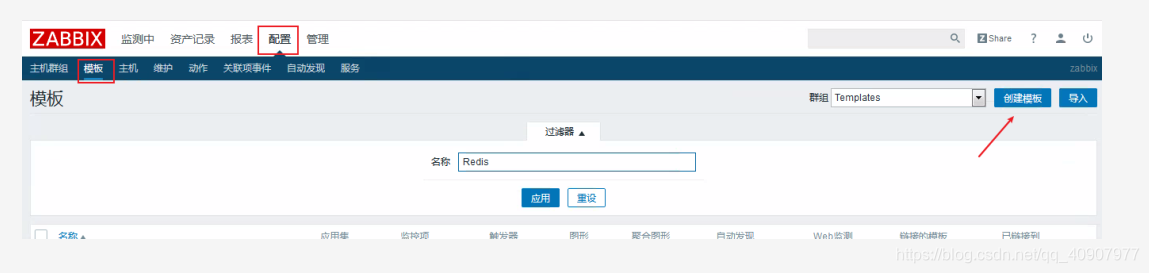
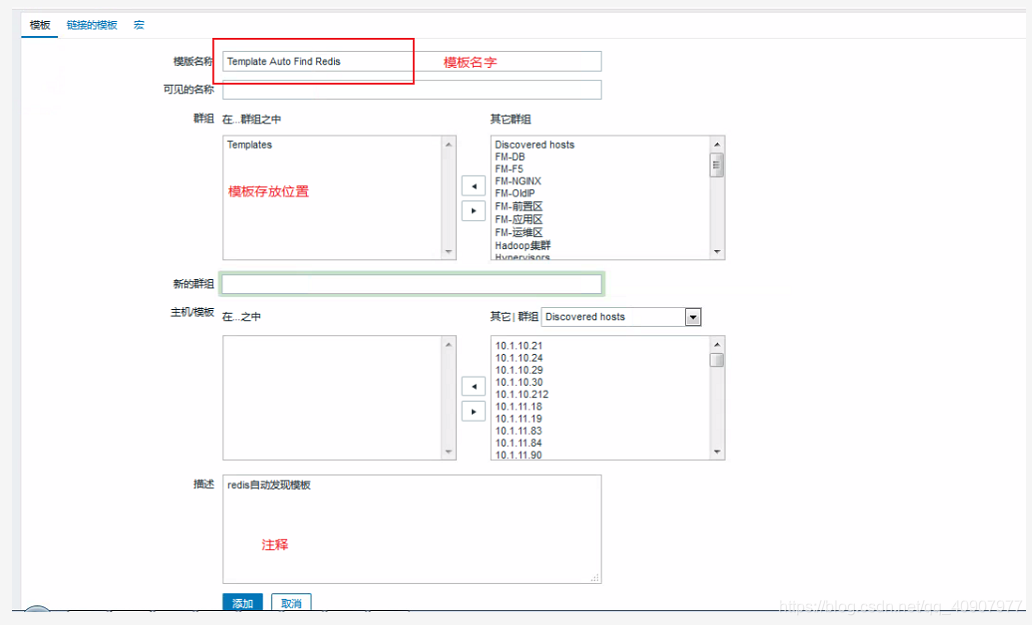
## 创建应用集
配置>模板>选择刚才创建的模板

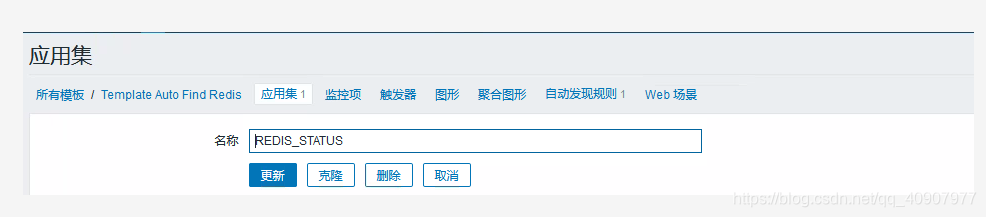
## 创建自动发现规则
配置>模板>选择刚才创建的模板


**配置过滤器(可选),我这里配置的主要原因是还有其他我不需要监控的集群**
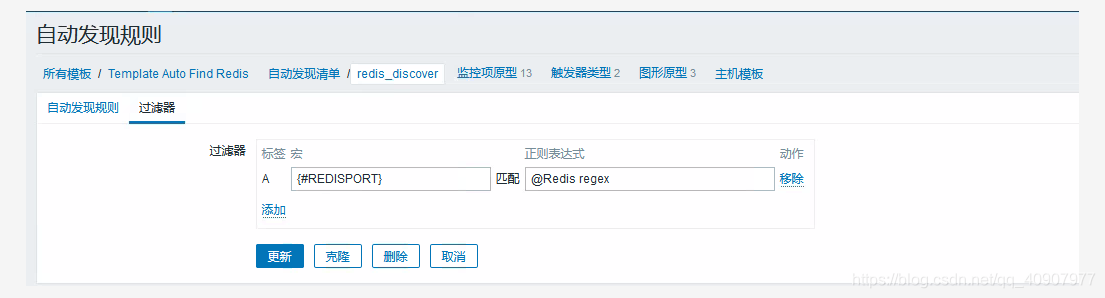
配置正则表达式

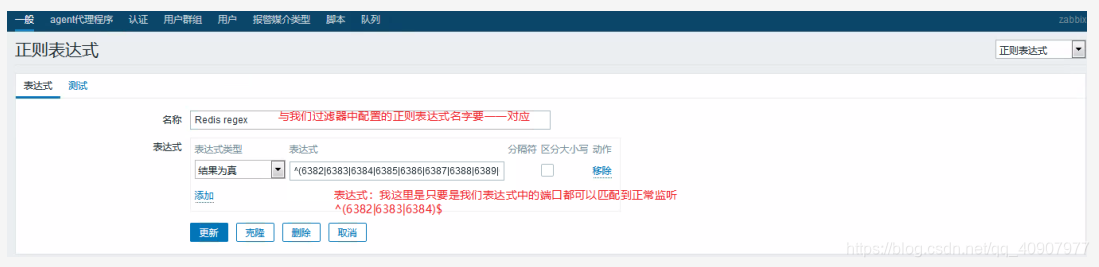
## 创建监控项
>
> 注意:这里要在模板中的自动发现规则处去添加监控项原型
>
>
>
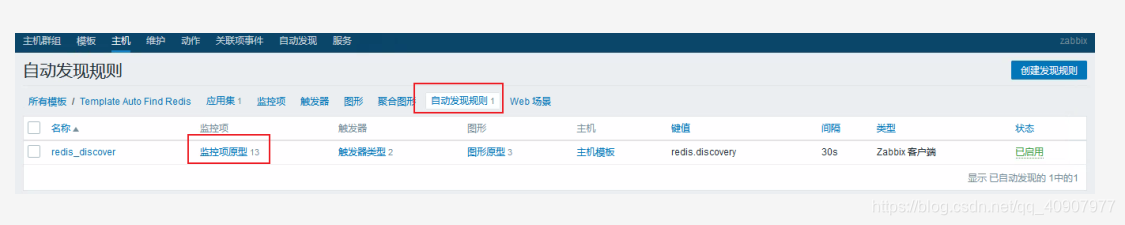
**点击监控项原型,创建监控项原型**
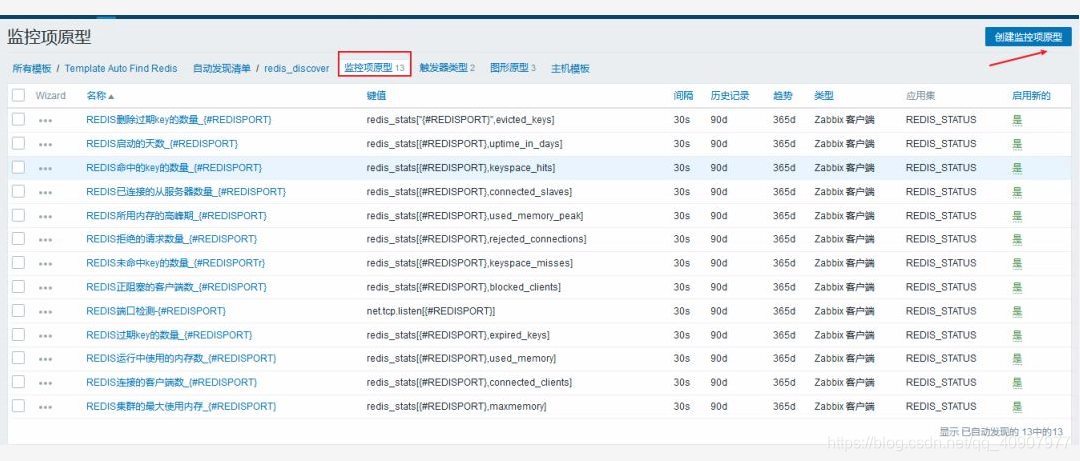
**上面是我添加的一些监控项原型,我只拿一个举例,其他配置相似。**
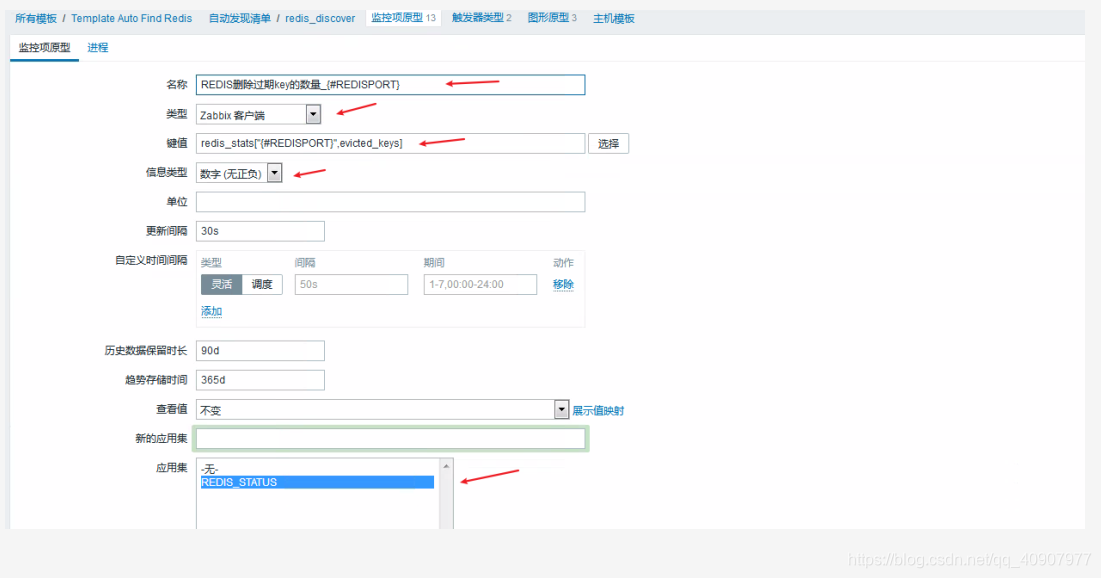
**其中键值处配置如下:**
redis_stats[{#REDISPORT},evicted_keys]
**说明:**
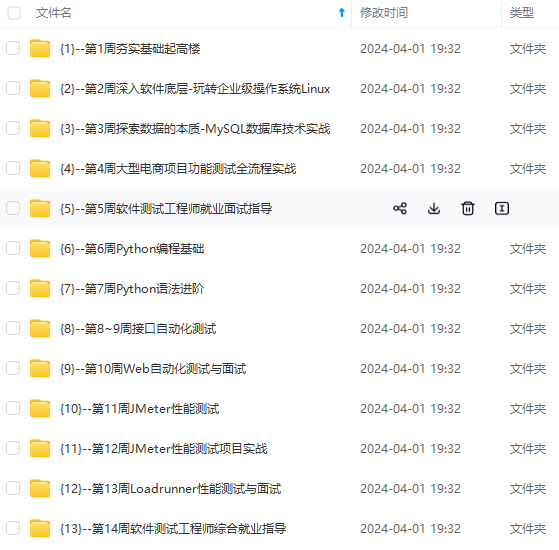
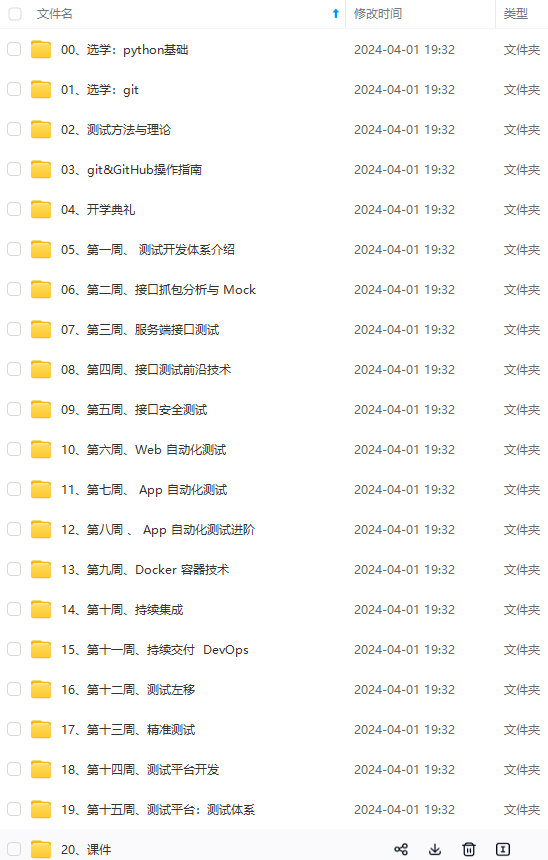
**网上学习资料一大堆,但如果学到的知识不成体系,遇到问题时只是浅尝辄止,不再深入研究,那么很难做到真正的技术提升。**
**[需要这份系统化的资料的朋友,可以戳这里获取](https://bbs.csdn.net/topics/618631832)**
**一个人可以走的很快,但一群人才能走的更远!不论你是正从事IT行业的老鸟或是对IT行业感兴趣的新人,都欢迎加入我们的的圈子(技术交流、学习资源、职场吐槽、大厂内推、面试辅导),让我们一起学习成长!**
网上学习资料一大堆,但如果学到的知识不成体系,遇到问题时只是浅尝辄止,不再深入研究,那么很难做到真正的技术提升。**
**[需要这份系统化的资料的朋友,可以戳这里获取](https://bbs.csdn.net/topics/618631832)**
**一个人可以走的很快,但一群人才能走的更远!不论你是正从事IT行业的老鸟或是对IT行业感兴趣的新人,都欢迎加入我们的的圈子(技术交流、学习资源、职场吐槽、大厂内推、面试辅导),让我们一起学习成长!**





















 1023
1023

 被折叠的 条评论
为什么被折叠?
被折叠的 条评论
为什么被折叠?








